Lors d'une séance photo, vous cherchez constamment à obtenir la prise de vue idéale, mais parfois, cela pose problème à cause de bruits indésirables. Que vous utilisiez un appareil photo professionnel, votre smartphone ou même un drone, veillez à ne pas créer de bruit ou d'effets granuleux. Ces taches de couleur inexpliquées détruiront les couleurs et les détails réels d'une image et sont facilement visibles dans des conditions de faible luminosité ou à haute sensibilité ISO.
Ainsi, il est impératif de résoudre ce problème grâce à la réduction du bruit d'image en utilisant les meilleurs outils et applications. Une suppression incorrecte peut détourner l'attention du spectateur du sujet et nuire à la qualité globale de l'image. C'est pourquoi l'utilisation d'un outil haut de gamme conçu spécialement pour débruiter l'image est essentielle pour que les photographes obtiennent un résultat professionnel et de haute qualité.
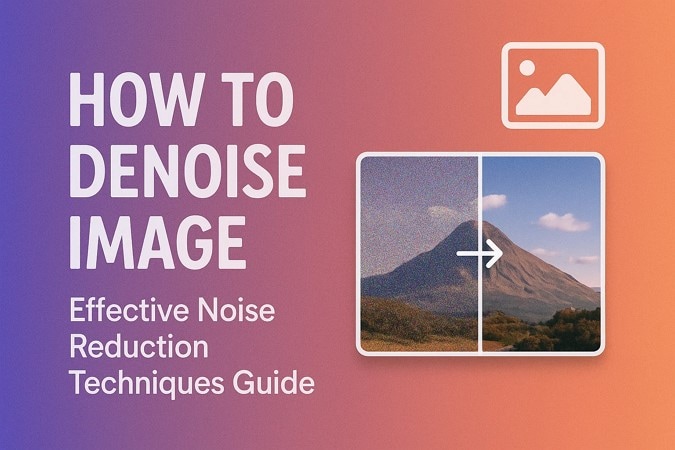
Dans cet article
- Qu'est-ce que le bruit d'image et pourquoi faut-il réduire le bruit sur les photos ?
- Comment réduire le bruit d'une image avec des outils de bureau
- Supprimez le bruit d'une image en ligne gratuitement : top 4 des choix
- Applications mobiles pour la réduction du bruit d'image
- FAQ sur la suppression du bruit des images
Partie 1. Qu'est-ce que le bruit d'image et pourquoi avez-vous besoin de réduction du bruit photo ?
Le bruit d'image désigne la distorsion visuelle causée par de petites taches ou grains lumineux aléatoires sur votre photo. Cela se produit généralement dans des environnements à faible luminosité, avec des valeurs ISO élevées ou lorsque vous travaillez avec de petits capteurs. De plus, ces textures granuleuses et ces images bruitées masquent les détails fins de la photo, ce qui la rend moins professionnelle. Voyons donc quelques raisons pour lesquelles la réduction du bruit d'image est essentielle :
- Améliorer l'attrait visuel : Vous pouvez obtenir une image très lisse et propre en réduisant le bruit, afin de la rendre plus soignée et agréable à regarder.
- Préserver la clarté de l'image : Si l'image est floue, cela altère ses fines textures, donc l'éliminer permet de garder vos photos nettes.
- Résultats dignes du marché :À des fins de marketing ou de publicité, les créateurs doivent supprimer le bruit des images afin de s'assurer que leur travail se démarque des autres.
- Édition flexible :Avec une image propre, vous bénéficiez d'une meilleure flexibilité d'édition, comme l'ajustement des couleurs, de la netteté et des pixels, sans aucun défaut.
- Images imprimables :Lorsque les utilisateurs souhaitent imprimer de grands formats d'images, disposer d'images sans bruit garantit des impressions de haute qualité.
Partie 2. Comment réduire le bruit d'une image avec des outils de bureau
Voici les meilleurs outils de réduction du bruit des images de bureau qui peuvent vous aider à éliminer tout type de bruit des images, offrant des résultats de haute qualité :
1. Wondershare UniConverter - Outil de suppression du bruit sur les images en lot
Si vous recherchez le meilleur logiciel de réduction du bruit pour les images, essayez Wondershare UniConverter, car il s'agit d'un outil multimédia polyvalent qui peut facilement supprimer le bruit des images. De plus, son amélioration d'image par IA est conçue pour la réduction du bruit sur les photos en lot, éliminant intelligemment les grains d'image. Sa technologie IA garantit la préservation des détails importants, comme la texture et les traits du visage. Il prend également en charge jusqu'à 20 images à la fois, ce qui permet de gagner du temps.
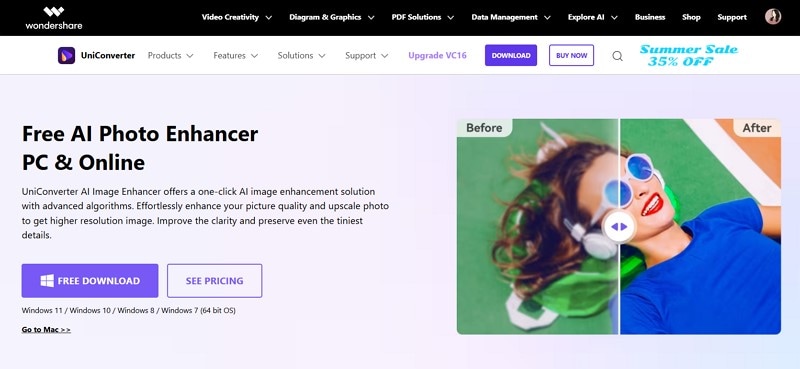
L'IA d'UniConverter utilise l'accélération GPU, idéale pour les modifications en lot, la suppression et l’optimisation d’images. Cet outil produit d’excellents résultats et vous permet également de les prévisualiser avant de les exporter dans différents formats. En outre, vous trouverez d'autres fonctionnalités utiles et modèles d’IA dans ce logiciel, comme un agrandisseur d’image, une correction des couleurs, et bien plus encore.
Principales fonctionnalités
- Améliorateur de portraits : Vous pouvez utiliser l’algorithme avancé de UniConverter pour retoucher, déflouter et améliorer tous les détails du visage, afin d’obtenir le portrait parfait.
- Optimisation de la texture :Cet outil peut rapidement réduire le bruit, même dans les images compressées ou floues, optimisant ainsi leur texture pour un rendu naturel.
- Restauration photo :Il répare intelligemment, colorise et réduit le bruit des vieilles photos, leur redonnant vie avec des résultats impressionnants.
- Améliorateur IA :Le modèle peut restaurer les images en basse résolution vers une haute résolution, avec des qualités telles que HD & 4K, sans déformer les détails.
- Aiguiseur d’image :Les utilisateurs peuvent agrandir la taille des images et préserver le moindre détail afin de pouvoir les publier sur les réseaux sociaux.
Meilleur outil de réduction de bruit
Guide étape par étape facile sur la façon d'enlever le grain des images avec Image Enhancer AI
Étape 1. Ouvrez l'outil d'amélioration d'image sur UniConverter
Accédez à l'interface principale de ce logiciel, cliquez sur le bouton « + Ajouter des fichiers » dans l'option « Améliorateur d'images » sous « Plus d'outils ».
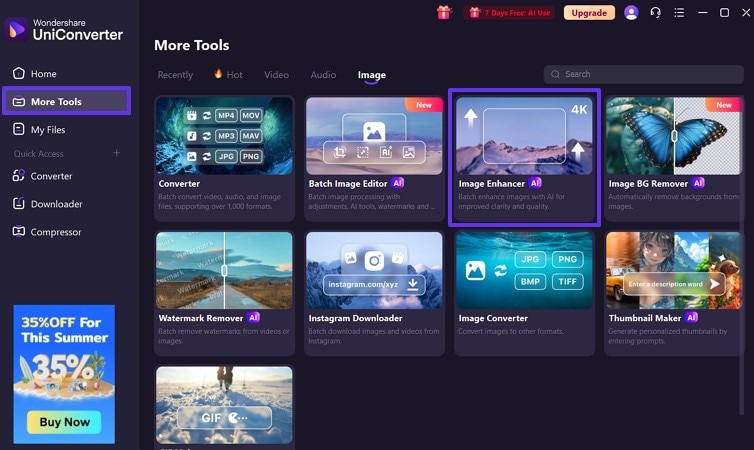
Étape 2. Choisissez un modèle IA et lancez le processus
Ensuite, sélectionnez le modèle « Auto Enhancer » dans le panneau de droite et appuyez sur le bouton « Aperçu » pour commencer.
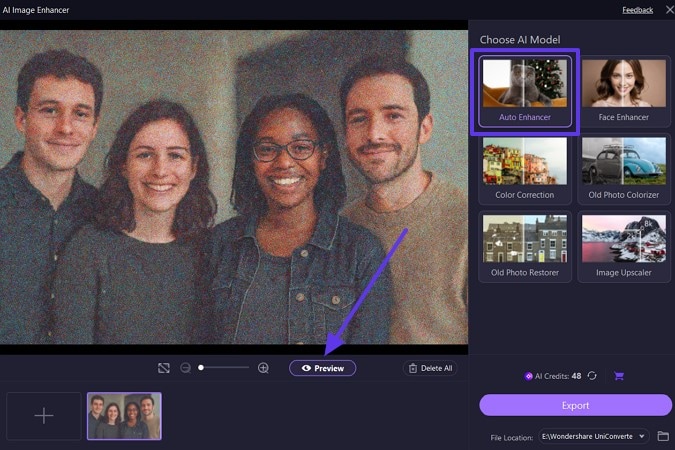
Étape 3. Prévisualisez et exportez l'image
Après la suppression du bruit de l’image, comparez les résultats puis appuyez sur le bouton « Exporter » pour enregistrer l’image.
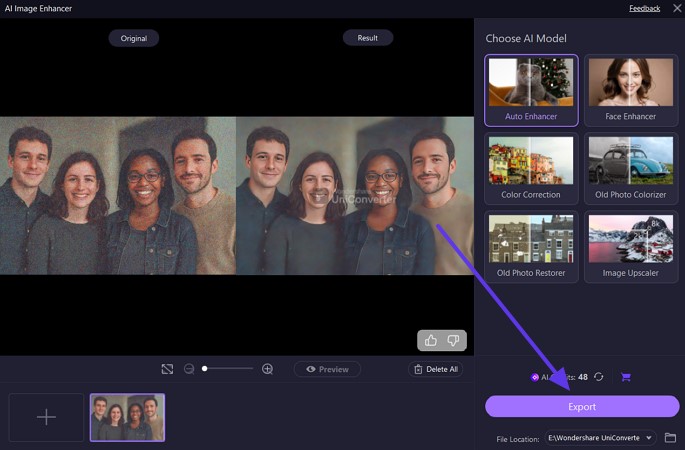
2. SoftOrbits Photo Denoise
Les utilisateurs peuvent se tourner vers ces outils de réduction du bruit des images logiciel pour obtenir un rendu parfaitement net, quel que soit le niveau de grain de vos images. Son algorithme utilise l’IA pour réduire le bruit numérique sans estomper les détails. De plus, cet outil gère aisément différents types de bruit, comme le Chroma, la Luminance et d’autres bruits. Avec les étapes suivantes, vous pourrez mieux comprendre le fonctionnement du processus de suppression du bruit.
Comment supprimer le grain d’une photo avec SoftOrbits Photo Denoise :
Étape 1. Sur l’interface principale, cliquez sur « Ajouter un/des fichier(s)... », choisissez les « Préréglages » appropriés puis cliquez sur « Exécuter ».
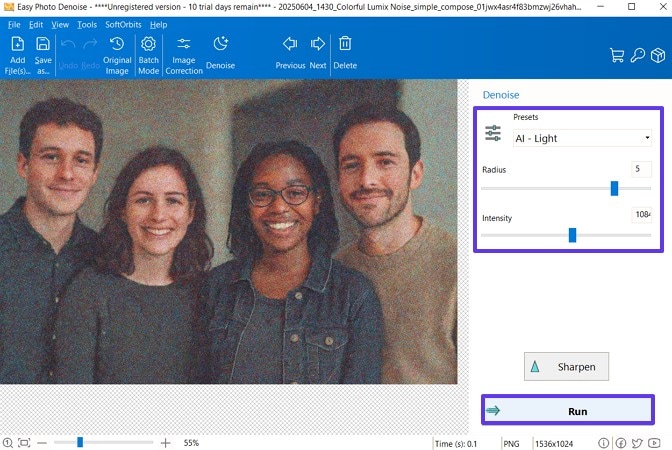
Étape 2. Lorsque le résultat vous satisfait, ouvrez l’onglet « Fichier » et choisissez l’option « Enregistrer ».
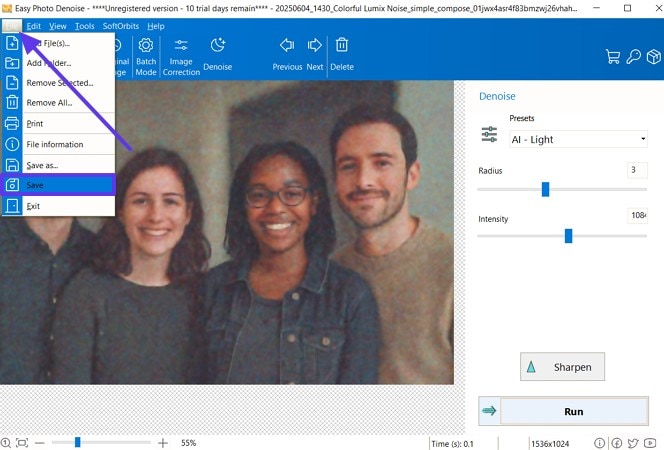
3. Neat Image
Un autre réducteur du bruit d'image est Neat Image, qui peut facilement réduire le bruit et le grain des photos numériques. Il utilise une technique unique de profilage du bruit qui analyse différentes parties de l’image et vous permet d’ajuster la quantité de réduction du bruit et le niveau de bruit selon des valeurs préférées. En plus de prendre en charge le traitement par lots, il débruite en quelques secondes.
Comment supprimer le grain d’une photo avec Neat Image :
Étape 1.Lancez le logiciel sous Windows, cliquez sur le bouton « Ouvrir l’image d’entrée », et importez une image bruitée.
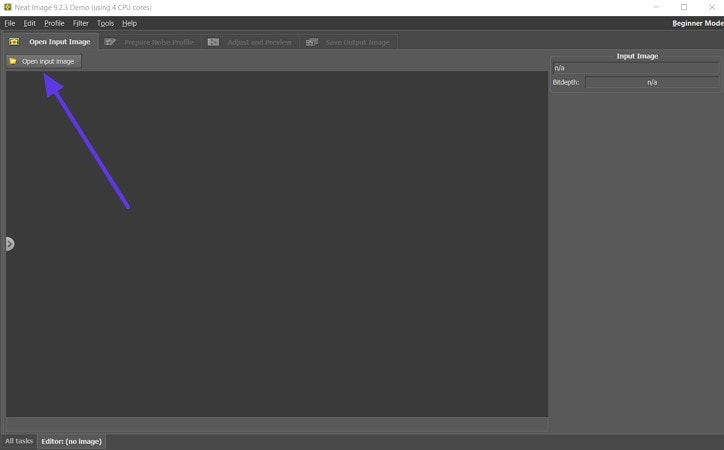
Étape 2.Rendez-vous dans l’onglet « Préparer le profil de bruit » et appuyez sur « Profil automatique » pour détecter le bruit.
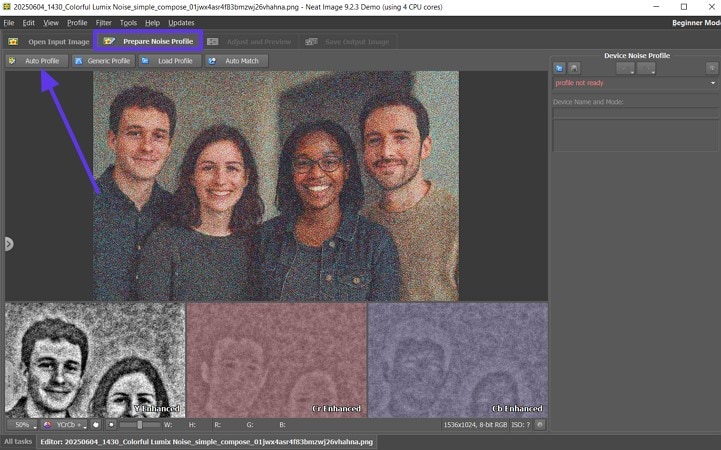
Étape 3.Une fois cela fait, passez à l’onglet « Ajuster et prévisualiser », faites les réglages nécessaires dans la zone « Filtre », puis poursuivez.
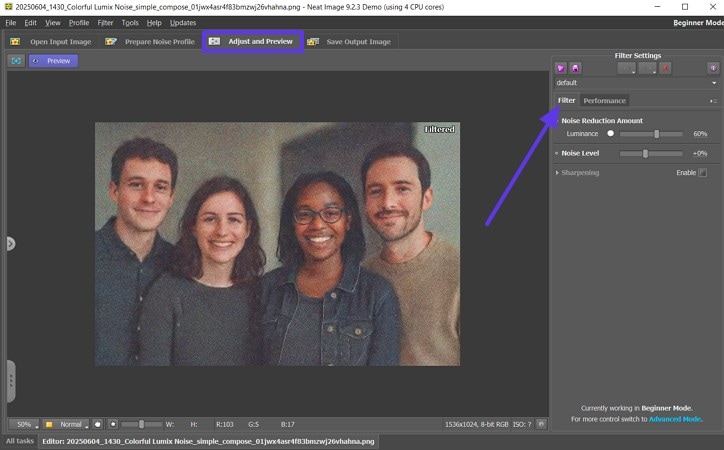
Étape 4.Enfin, dans l’onglet « Enregistrer l’image de sortie », prévisualisez l’image et cliquez sur « Enregistrer l’image de sortie ».
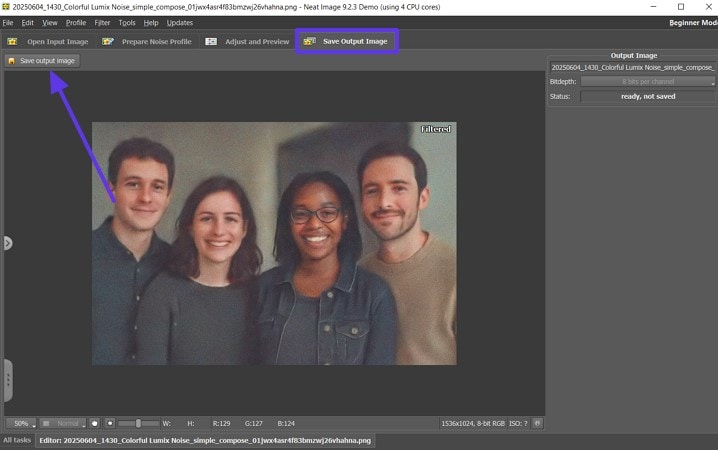
4.Réduction du bruit avec Photoshop
5.Débruitage dans Lightroom
Partie 3. Supprimer le bruit d’une image en ligne gratuitement : Top 4 des choix
Bien que la réduction du bruit photo soit la meilleure solution, certains utilisateurs peuvent ne pas la préférer en raison du besoin d’installer le logiciel. Si vous souhaitez une solution plus flexible et accessible, consultez les outils de débruitage d’images en ligne suivants :
1. Nero AI
Ce débruiteur peut supprimer le bruit des photos en ligne gratuitement, ce qui est idéal pour les utilisateurs occasionnels grâce à son interface simple. Il excelle à nettoyer les photos sous-exposées et prises à ISO élevé sans difficulté. De plus, si vous rencontrez un problème lors de l'utilisation de cet outil, vous pouvez les contacter via la section support. Vous pouvez télécharger des images par lots avec différents formats et obtenir des résultats propres.
Comment supprimer le bruit d’image avec Nero AI :
Étape 1. Rendez-vous sur le site web, cliquez sur « Télécharger l’image » et cliquez sur « Démarrer » pour lancer le processus de suppression du bruit.
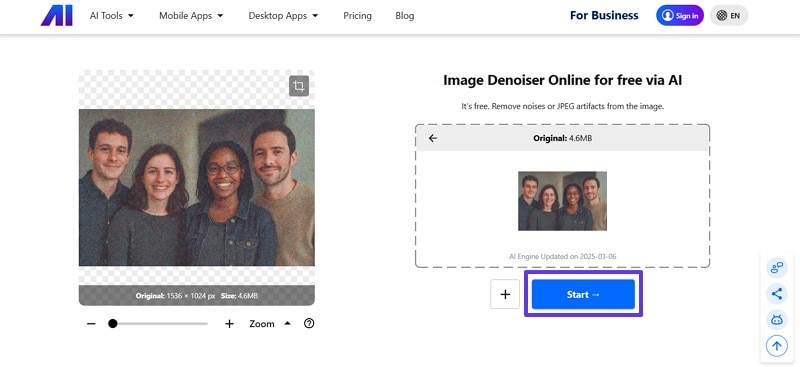
Étape 2. Ensuite, appuyez sur l’icône « Aperçu plein écran » pour comparer les résultats, puis cliquez sur le bouton « Télécharger ».
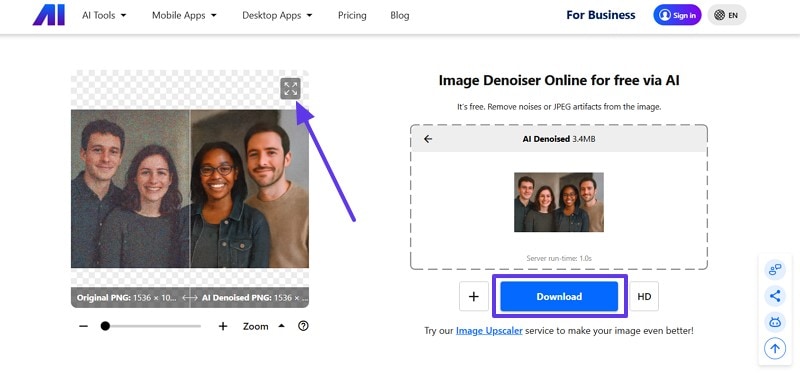
2. Media.io
Cette plateforme web pilotée par l’IA propose un modèle d’optimisation d’image qui élimine automatiquement le bruit, améliore les détails et ajuste l’équilibre des couleurs. De plus, elle permet d’augmenter la résolution de l’image jusqu’à 8x tout en prenant en charge divers formats tels que JPG, PNG, BMP, etc. Avec ses versions en ligne et hors ligne, cet outil prend également en charge la retouche d’images par lots.
Comment supprimer le bruit des photos en ligne avec Media.io :
Étape 1.Ouvrez la fonctionnalité d'amélioration d'image sur Media.io, téléchargez une image dans la section « Télécharger » et cliquez sur « Générer ».
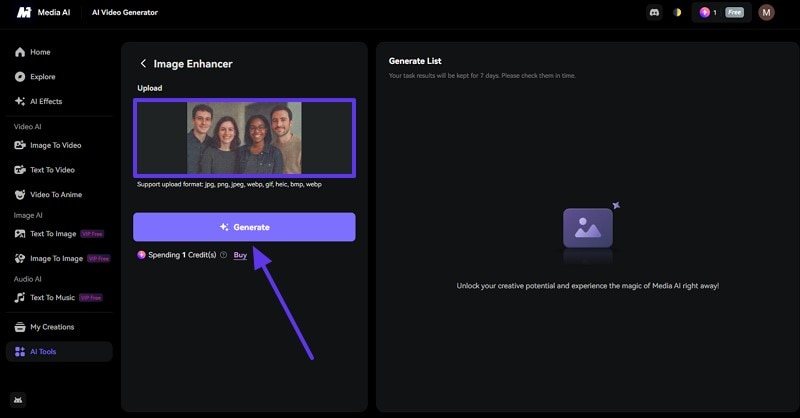
Étape 2.Lorsque la photo est débruitée, appuyez sur le bouton « Télécharger » pour l’enregistrer sur votre appareil.
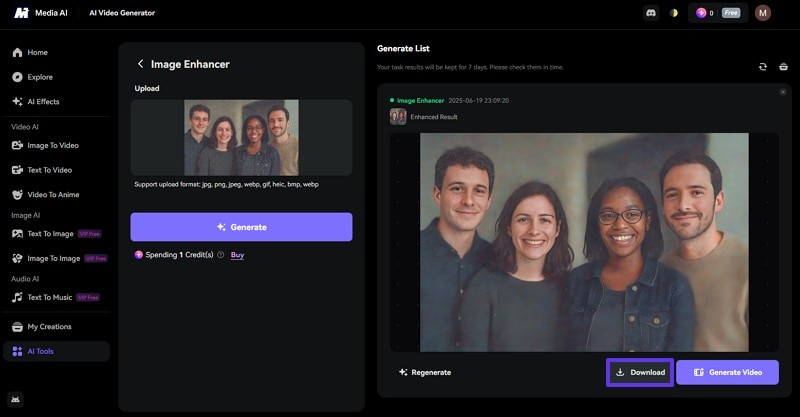
3. Fotor
Fotor utilise la technologie IA pour débruiter les photos et les améliorer en qualité de résolution 8x. De plus, son outil de réduction du bruit IA vous permet d’ajuster le résultat, et il est très facile d’éliminer le grain et les artefacts sans perdre le moindre détail. Grâce à son interface conviviale, il est parfait aussi bien pour les débutants que pour les créateurs occasionnels. Découvrez comment cet outil retire le bruit en lisant les étapes suivantes.
Comment réduire le bruit d’une photo avec Fotor :
Étape 1.Sur la page IA Upscaler de Fotor, cliquez sur « Télécharger une image » et laissez l'IA analyser et améliorer la photo téléchargée.
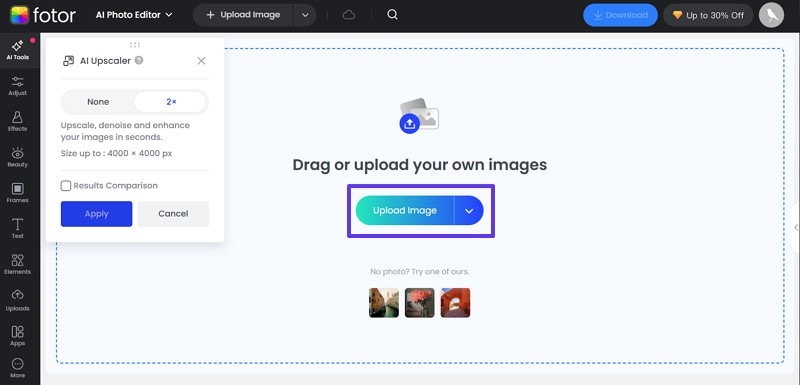
Étape 2.Une fois cela fait, comparez les résultats avant/après et cliquez sur le bouton « Télécharger ».
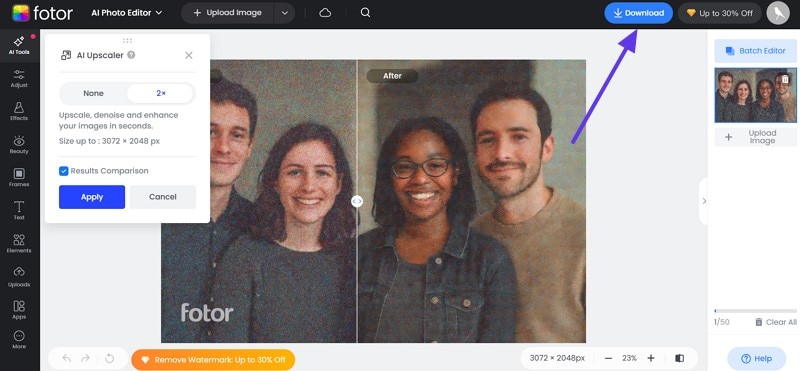
4.Pixelcut
Il propose une fonctionnalité gratuite de suppression du bruit d’image par IA facilement accessible aux utilisateurs, leur permettant de télécharger des images et de supprimer le bruit et le grain en un seul clic. De plus, Pixelcut offre une suite complète d’options de suréchantillonnage, telles qu’un agrandissement rapide ou créatif avec leurs propres valeurs de résolution. Vous pouvez essayer d'autres options de retouche photo tout en testant d'abord la procédure de suppression.
Comment supprimer le bruit d'une image avec Pixelcut :
Étape 1.Une fois la page de suppression de bruit par IA ouverte, appuyez sur le bouton « Télécharger une image » et choisissez la résolution souhaitée avant de cliquer sur le bouton « Agrandir ».
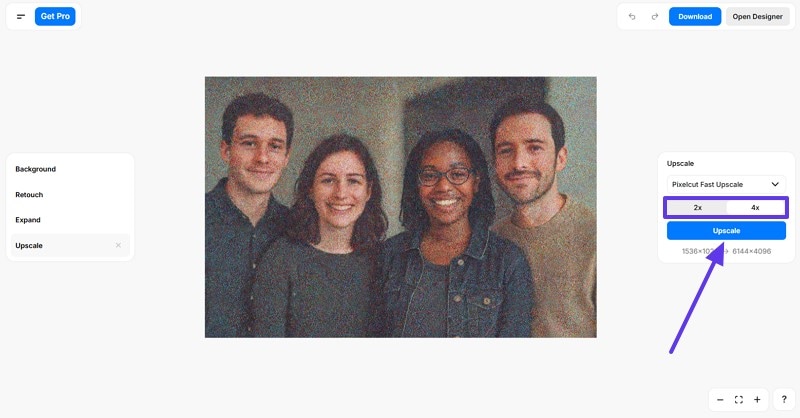
Étape 2.Ensuite, faites glisser la ligne de séparation de comparaison d’avant en arrière pour observer la différence, puis lorsque vous êtes satisfait du résultat, cliquez sur « Télécharger ».
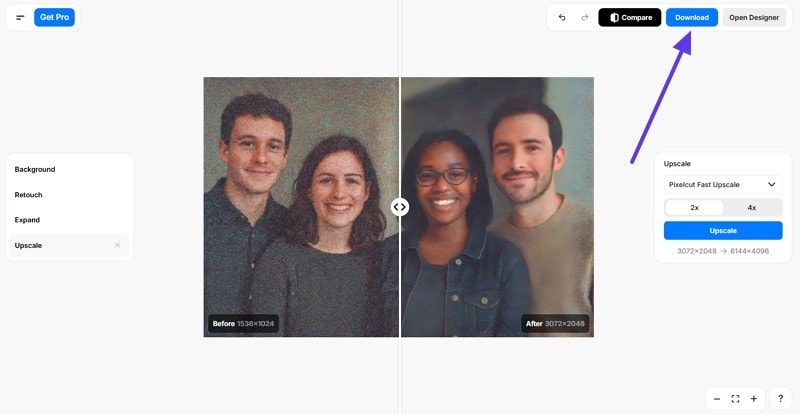
Partie 4. Applications mobiles pour la réduction du bruit d'image
En plus des outils en ligne, les utilisateurs peuvent supprimer le grain des photos à l'aide des meilleures applications présentées ci-dessous :
1. Picsart (Android/iOS)
Avec l'amélioration IA de Picsart, les utilisateurs peuvent prévisualiser les résultats avant et après tout en supprimant le bruit. De plus, il est possible d’ajuster l’intensité du bruit avec cet outil sans frais supplémentaires. Contrairement à d'autres applications, elle offre également la possibilité de retirer l’arrière-plan et de retoucher la photo, ce qui en fait une option polyvalente. Après avoir supprimé le bruit de l’image selon les étapes indiquées, les utilisateurs peuvent enregistrer les résultats en qualité HD, sans aucun bruit restant :
Instructions.Installez et ouvrez l'application, appuyez sur l’option “IA Enhance”, puis choisissez une image dans la galerie. Ensuite, déplacez l’échelle “Intensité” pour obtenir une image sans bruit, puis appuyez sur l’icône “Enregistrer”.
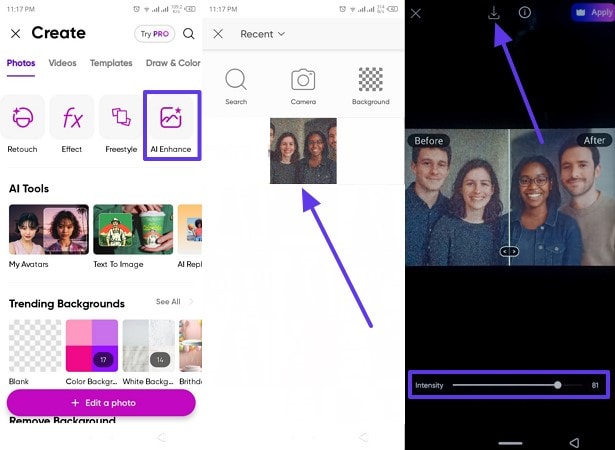
2. Améliorateur de photo IA - Supprimez le bruit
Vous permettant d’ajuster la puissance du filtre, cet améliorateur de photo vous offre un moyen simple de supprimer le bruit de l’image. Après cela, vous pouvez choisir le format préféré, comme JPG, pour partager et enregistrer facilement l’image sans bruit. Ce qui rend cet outil plus attrayant que les autres, c’est sa fonction “Denoise Brush” qui vous permet de retirer le bruit en quelques secondes. Lisez maintenant ces instructions pour apprendre à l’utiliser :
Instructions.Ouvrez l’application, touchez n’importe où sur l’écran, insérez l’image souhaitée, puis “Enregistrez” dans un format adapté.
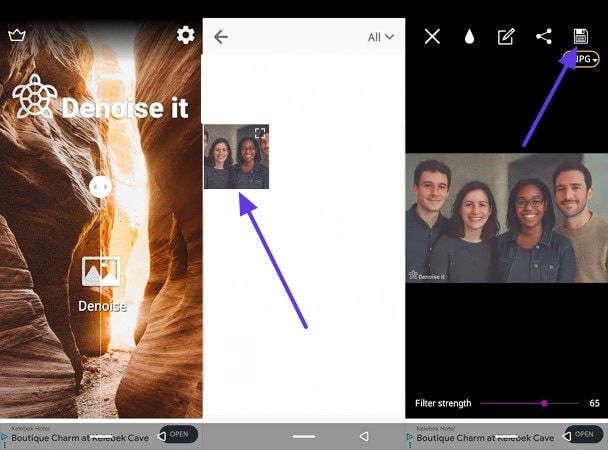
3. PixelAI : Améliorateur de photo IA (Android/iOS)
L’une des applications les plus populaires de réduction du bruit des images est PixelAI, une application riche en outils alimentés par l’IA qui permettent de restaurer, d’améliorer et d’augmenter la résolution des images. Cette application propose une élimination du bruit simple et permet aux utilisateurs de choisir la qualité 1x ou 2x, le format de l’image et d’autres options pour partager sur diverses plateformes. Les étapes à suivre sont les suivantes :
Étape 1. Sur l'application, appuyez sur le bouton « Télécharger » sous la section « Améliorer » et sélectionnez l'image pour commencer.
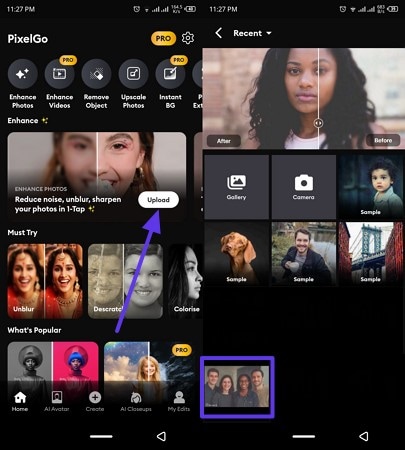
Étape 2. Maintenant, comparez les résultats, touchez le bouton « Terminé », puis appuyez sur « Enregistrer » sur l'écran suivant.
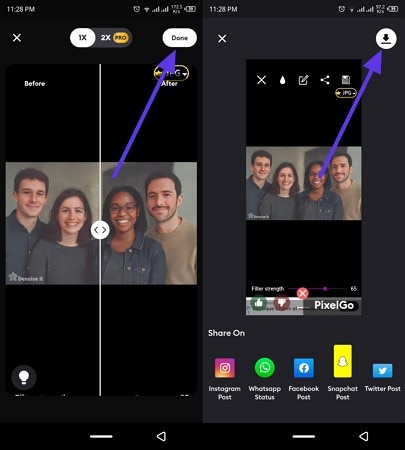
Conclusion
En fin de compte, cet article a fourni aux utilisateurs diverses raisons pour lesquelles il est important de réduire le bruit avec des logiciels et applications de réduction du bruit d'image. De plus, vous pouvez trouver plusieurs outils accompagnés d'une brève introduction et d'un guide étape par étape sur la manière de supprimer le grain. Mis à part tout cela, Wondershare UniConverter est le logiciel le plus recommandé en termes d'amélioration d'image, d'excellents résultats et de traitement en lot.
